Por anos, Usuários do Tumblr gostei de postar e blogging milhares e milhares de imagens GIF animadas. E agora, graças ao aplicativo móvel oficial do Tumblr, você pode aprender como criar GIFs no Tumblr sem precisar usar uma ferramenta separada primeiro.
Por que o Tumblr é o GIF central
O Tumblr é uma das plataformas de microblog mais populares disponíveis atualmente, completamente dominada por conteúdo visual. Seus usuários estão continuamente postando e bloqueando conjuntos de fotos, vídeos e, claro, GIFs. As melhores postagens podem se tornar virais em questão de horas.
Os GIFs atingem o equilíbrio perfeito entre imagens e vídeo. Eles são curtos, dinâmicos e não têm áudio - portanto, são perfeitos para contar mini-histórias ou mostrando uma curta série de cenas que podem ser visualizadas e compartilhadas facilmente na web para desktop e no celular dispositivos.
A maioria dos usuários tira cenas de vídeos para faça GIFs que eles podem postar em seus blogs ou simplesmente vasculhar a web em busca de GIFs existentes de videoclipes, memes, programas de TV ou filmes que outra pessoa já tenha feito.
Giphy é apenas uma boa fonte de GIFs populares dos quais os usuários do Tumblr podem aproveitar quando desejam incluir conteúdo visual dinâmico em suas postagens e legendas.Como o Tumblr está se solidificando ainda mais como GIF Central
Curiosamente, o Tumblr percebeu a grande tendência em como os usuários inseriam regularmente GIFs em suas legendas de postagens e introduziu um recurso de criação de GIF para ajudá-los com isso. Agora você pode localizar e inserir GIFs facilmente nas legendas do Tumblr sem ter que carregá-los primeiro de seu computador.
Na web para desktop, sempre que você bloquear uma postagem, poderá clicar em um pequeno botão de sinal de mais que aparece à esquerda da área da legenda, o que mostra algumas opções de formatação. Uma dessas opções é um botão GIF, que permite que você pesquise GIFs já existentes no Tumblr para visualizá-los e, em seguida, inseri-los em sua legenda.
Movimento do Tumblr em direção à criação de GIF
Considerando o quão popular é o formato de imagem no Tumblr, faz sentido que a plataforma de blog lance sua própria ferramenta de criação de GIF embutida. Isso poupará muito tempo e aborrecimento aos usuários de recorrer a ferramentas de terceiros e, em seguida, ter que enviá-los para o Tumblr.
Agora, sempre que você planeja postar uma única foto ou conjunto de fotos no Tumblr por meio do aplicativo móvel, você tem a opção de transformar qualquer um de seus vídeos ou fotos em GIFs antes de publicá-los. É muito simples de fazer e você pode apostar que obterá mais curtidas e blogs com ele, já que os usuários do Tumblr adoram esse tipo de conteúdo.
Veja como começar a fazer seus próprios GIFs por meio do aplicativo Tumblr. Clique no próximo slide para ver algumas capturas de tela visuais.
01
de 04
Escreva uma nova postagem de foto no aplicativo Tumblr
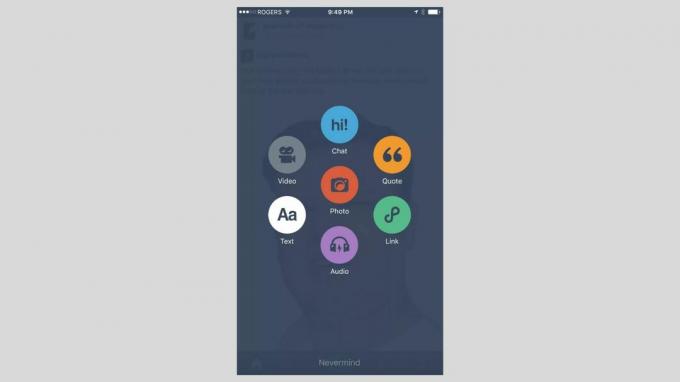
Você precisa ter a versão mais recente do aplicativo móvel Tumblr instalado em seu iOS ou Android dispositivo. GIFs só podem ser criados de dentro do aplicativo e não no Tumblr.com em um navegador da web.
Abra o aplicativo Tumblr em seu dispositivo e faça login em sua conta, se necessário.
No menu na parte inferior da tela, toque no Compor botão localizado bem no meio (marcado por um ícone de lápis). Em seguida, toque no vermelho foto botão de postagem que está circundado por todos os outros botões de tipo de postagem.
Uma nova tela aparecerá com uma opção de Câmera na parte superior (se você quiser tirar uma foto diretamente através do aplicativo) e uma grade das fotos e vídeos existentes que você tem em seu dispositivo. Você pode precisar dar permissão ao Tumblr para acessar suas fotos e vídeos se esta for a primeira vez que usa este tipo de postagem por meio do aplicativo móvel.
02
de 04
Selecione um Vídeo ou Foto Burst marcada com 'GIF'
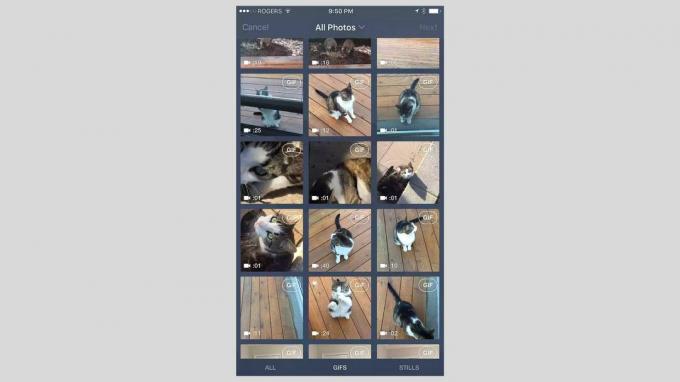
Conforme você percorre suas fotos e vídeos, você deve notar que alguns terão um rótulo 'GIF' no canto superior direito. Todos os vídeos os terão, e quaisquer bursts de fotos (um grupo de várias fotos tiradas pelo seu dispositivo em um segundo ou mais) incluirão este rótulo.
O rótulo significa que ele está qualificado para ser transformado em GIF. Tocar qualquer vídeo ou foto burst você deseja transformar em um GIF.
Você pode filtrar todas as fotos para que tudo o que você veja sejam vídeos e bursts de fotos. Isso torna mais fácil ver tudo o que pode ser transformado em um GIF. Para fazer isso, basta tocar no Gifs guia na parte inferior da tela.
03
de 04
Edite o seu GIF

O Tumblr irá visualizar seu GIF em uma nova tela. Se você escolher um vídeo, ele mostrará uma linha do tempo do vídeo e um controle deslizante que você pode deslizar ao longo da linha do tempo para selecionar uma cena de três segundos como GIF.
Depois de selecionar Próximo no canto superior direito da tela, você pode estreitar seu GIF para ficar ainda mais curto e personalizar a velocidade de reprodução e loop até quatro vezes mais rápido do que o original. Uma visualização é exibida conforme você faz suas alterações, para que você possa ver exatamente como ficará antes de ser publicada.
Tocar Próximo no canto superior direito para fazer alguma edição opcional. Toque em adesivo botão para aplicar adesivos divertidos, o texto botão para escrever algum texto ou o varinha mágica botão repetidamente para aplicar filtros diferentes.
Tocar Próximo quando você está feliz com seu GIF.
04
de 04
Publique o seu GIF
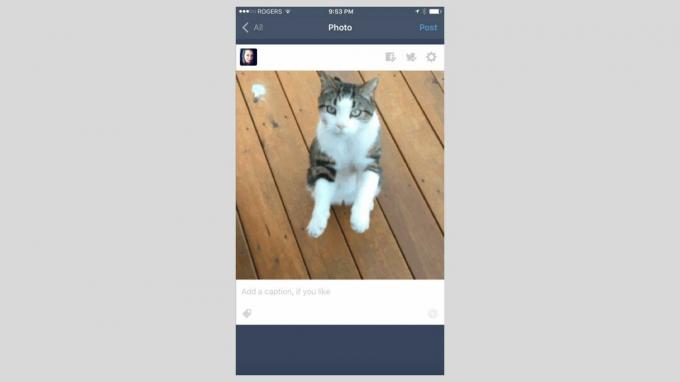
Você retornará à tela com a grade de fotos e vídeos, e agora verá que o vídeo ou burst de foto que acabou de transformar em GIF está destacado com um rótulo azul. Isso significa que está pronto para ser postado.
A partir daqui, você tem a opção de transformar mais vídeos ou bursts de fotos em GIFs para que possa incluir vários GIFs em um conjunto de fotos, ou pode apenas postar o único que acabou de criar. Ou toque outro vídeo ou burst de foto para transformá-lo em um GIF, ou deixe o GIF que você acabou de selecionar e toque no Próximo no canto superior direito para ir em frente e visualizar / publicar o único GIF que você criou.
Se você decidir incluir vários GIFs como um conjunto de fotos, poderá arrastar e soltar qualquer um para reordená-los. Escreva uma legenda opcional, adicione algumas tags e clique em 'Publicar' para enviá-la ao vivo para o seu blog para que todos os seus seguidores vejam.